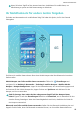Y7 2019 User Guide(DUB-LX1,EMUI8.2_01,DE)
Sehkomfortmodus schnell aktivieren oder deaktivieren: Streichen Sie von der Statusleiste nach
unten, um das Benachrichtigungsfeld zu öffnen. Öffnen Sie die Schnellzugriffsanzeige über das
Benachrichtigungsfeld und aktivieren oder deaktivieren Sie dann .
Den Sehkomfortmodus zu festgelegten Zeitpunkten aktivieren: Sie können Ihr Gerät so
kongurieren, dass der Sehkomfortmodus täglich für einen festgelegten Zeitraum aktiviert wird. Wenn
der Sehkomfortmodus deaktiviert ist, öffnen Sie Einstellungen, navigieren Sie zu Anzeige >
Augen schonen und aktivieren Sie Zeitplan. Legen Sie anschließend Ihre gewünschte Startzeit und
Endzeit fest.
Die Farbtemperatur für den Sehkomfortmodus anpassen: Sobald der Sehkomfortmodus aktiviert
ist, wird blaues Licht herausgeltert und der Bildschirm nimmt einen milden Gelbton an. Sie können
die Farbtemperatur nach Bedarf anpassen. Nach der Aktivierung von Augen schonen können Sie den
Schieberegler für die Farbtemperatur auf eine kühlere oder wärmere Bildschirmfarbe einstellen.
l Nachdem Sie Ihr Mobiltelefon eine halbe Stunde lang benutzt haben, lassen Sie Ihre Augen für
10 Minuten ruhen.
l Während Sie sich ausruhen, schauen Sie in die Ferne, um die Fokussiermuskulatur Ihrer Augen
anzupassen und Augenermüdung zu vermeiden.
l Einge gute
Pege der Sehgewohnheiten schützt Ihr Sehvermögen und beugt Kurzsichtigkeit
vor.
Weitere Displayeinstellungen
Verknüpfungen nutzen, um auf häug genutzte Funktionen zuzugreifen
Halten Sie ein App-Symbol gedrückt, um für einen schnellen Zugriff das Menü zu häug genutzten
Funktionen anzuzeigen. Sie können eine Funktion auch gedrückt halten, um Sie auf den
Startbildschirm zu ziehen und eine Verknüpfung zu erstellen.
Wenn Sie ein App-Symbol gedrückt halten und keine Verknüpfung erstellt wird, unterstützt die
App keine Startbildschirmverknüpfungen.
Schneller Zugriff auf häug genutzte App-Funktionen: Halten Sie ein App-Symbol auf Ihrem
Startbildschirm gedrückt und tippen Sie dann auf eine häug genutzte Funktion, um auf diese
zuzugreifen. Jede App unterstützt bis zu vier häug genutzte Funktionen. Diese werden von der App
festgelegt und können nicht geändert werden. Halten Sie zum Aufnehmen eines Seles beispielsweise
das Kamera-Symbol gedrückt und tippen Sie anschließend im Pop-up-Menü auf Sele.
Dem Startbildschirm Verknüpfungen hinzufügen: Halten Sie auf dem Startbildschirm ein App-
Symbol gedrückt, um das Menü zu öffnen. Halten Sie die gewünschte Funktion gedrückt und ziehen
Sie sie auf Ihren Startbildschirm, um eine Verknüpfung zu erstellen. Sie können beispielsweise eine
Verknüpfung für die Sele-Funktion der Kamera hinzufügen, um so schnellen Zugriff auf die Sele-
Kamera zu erhalten.
Ton und Display
72